Scopes on hädavajalikud tööriistad Color Grading protsessis, mis aitavad sul täpselt mõista värvi- ja heledusjaotust sinu videos. Need pakuvad võimalust teha täpseid seadistusi, et tagada, et sinu video visuaalne esitus vastab soovitud standarditele. Selles õpetuses saad teada, kuidas kasutada erinevaid Scope'e DaVinci Resolve'is, et tõhusalt ellu viia oma värvikorrektiive.
Olulisemad teadmised
- Scopes aitavad täpselt analüüsida värvi- ja heledusjaotust pildis.
- Erinevad Scope tüübid (Parade, Waveform, Vectorscope) pakuvad erinevaid vaateid pildimaterjalile.
- Õige kalibreerimine ja teadlik Scope'ide kasutamine on hädavajalikud eduka Color Gradingi jaoks.
Scope'ide ülevaade
Esiteks on oluline mõista, mis erinevad Scope'ide tüübid on ja kuidas need toimivad. Levinud Scope'id on histogramm, parade, waveform ja vectorscope. Need aitavad sul tagada, et sinu värvid on õigesti tasakaalustatud ja valgustus ideaalne.
Histogramm ja Parade
Histogramm annab üldise ülevaate sinu pildi heledusjaotusest, kuid seda on sageli raske tõlgendada. Parade seevastu näitab kolme peamist värvi – punane, roheline ja sinine – ning võimaldab seega detailsemat analüüsi värvide jaotuse kohta.
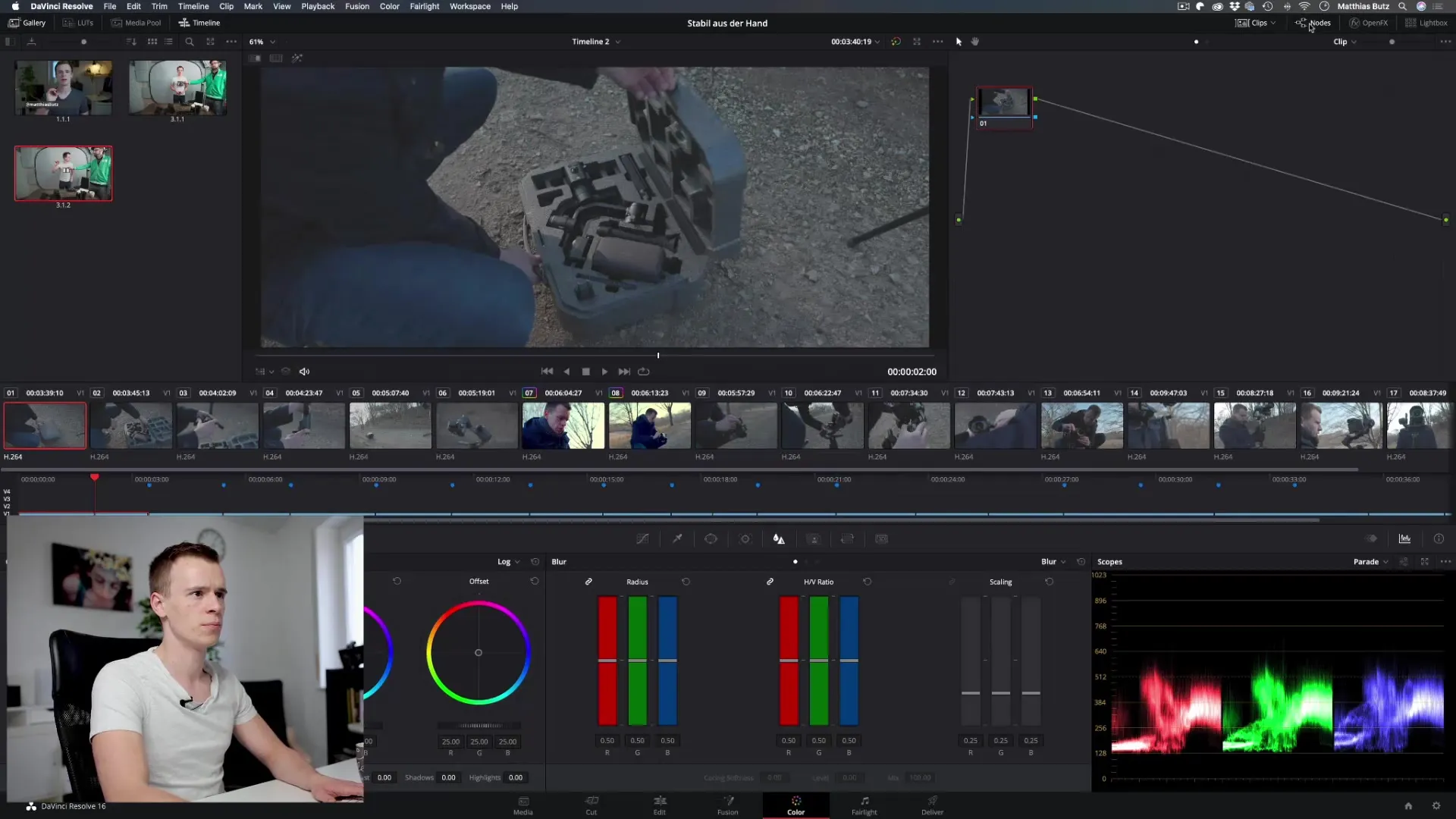
Waveform
Waveformiga saad mõõta oma pildi heledust. Siin on lihtne kontrollida, kas pilt on õigesti valgustatud. Kui waveform puutub ülal, on pilt liiga hele, ja kui see puutub all, on see liiga tume.
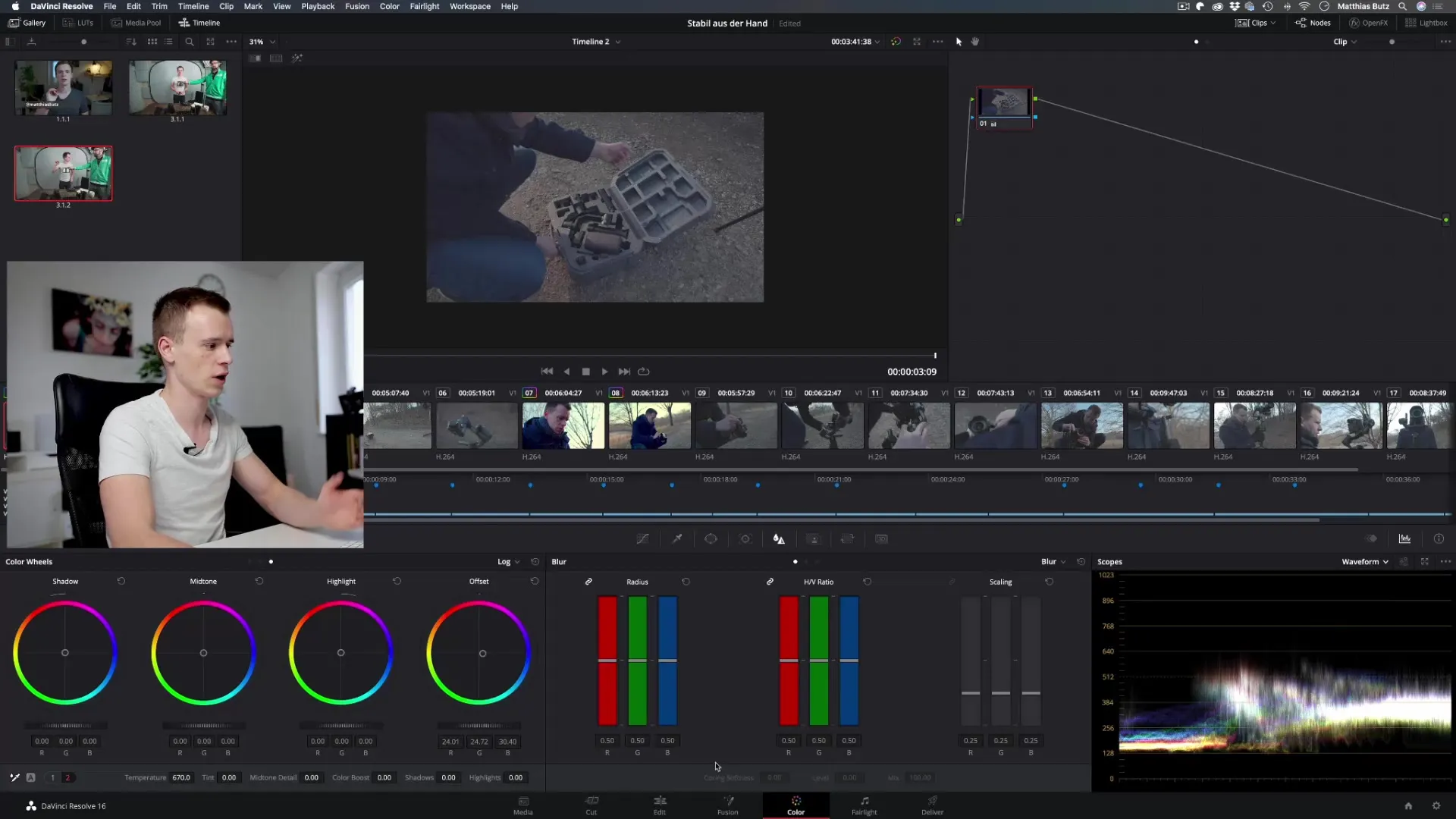
Vectorscope
Vectorscope on kõige tähtsam tööriist küllastuse ja tooni analüüsimiseks. Siin saad näha, kas värvid pildis on hästi tasakaalustatud. Joon, mis liigub mõne värvi suunas (nt sinine), näitab, et see värv on domineeriv, samas kui keskel signaalib tasakaalustatud küllastust.
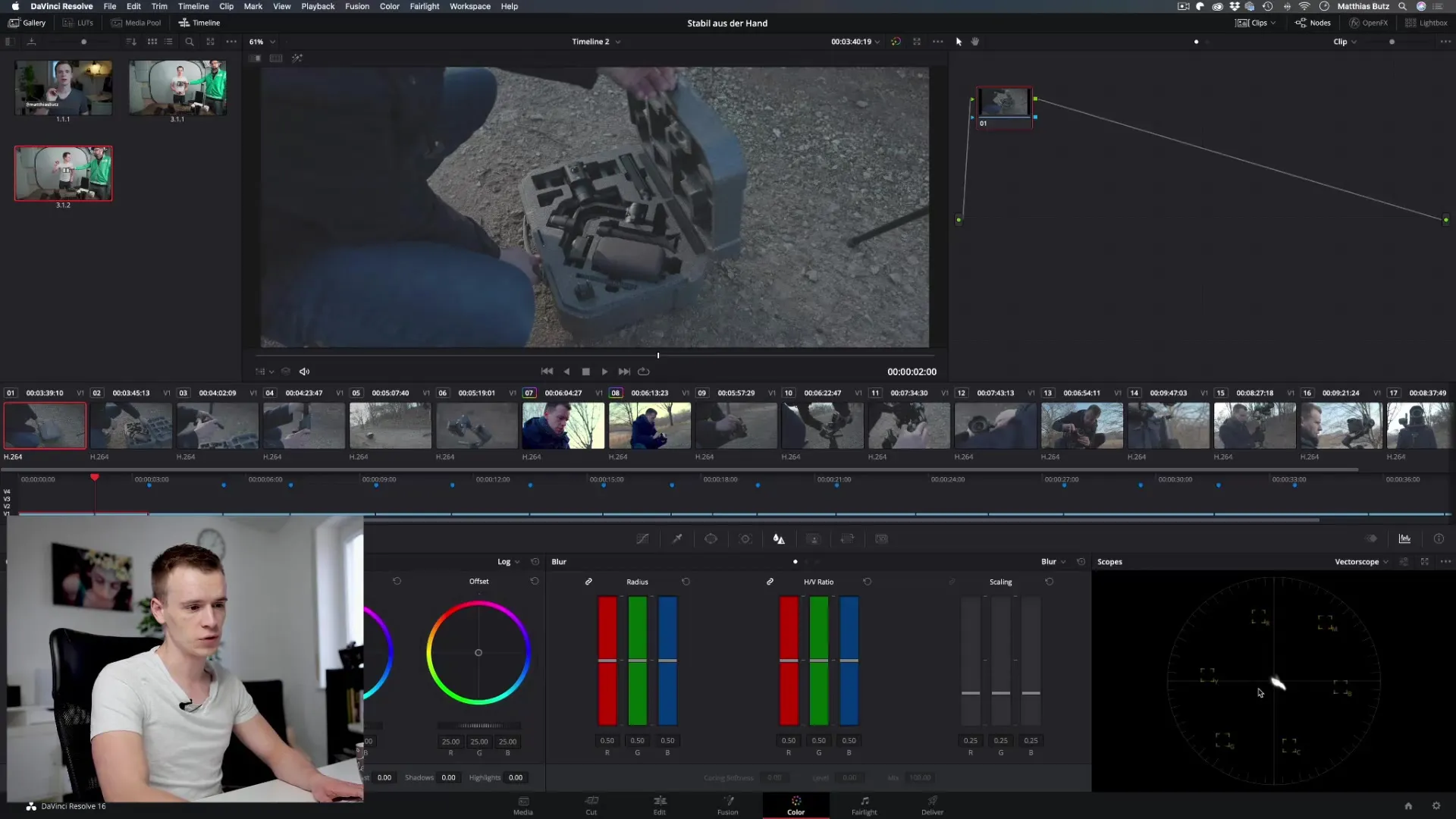
Sammsammuline juhend
Samm 1: Scope'id aktiveerida
Esiteks pead sa veenduma, et Scope'id on DaVinci Resolve'is aktiveeritud. Mine seadistustesse ja vali menüüst "Scopes". Sa saad aktiveerida erinevad Scope'i tüübid, et võimaldada paremat analüüsi oma värvifaktorite kohta.
Samm 2: Kasuta Parade'i
Nüüd on aeg analüüsida Parade'i. Parade abil saad hinnata pildis olevate värvide küllastust ja jaotust. Veendu, et väärtused ei ulatuks liiga palju üles ega alla, mis võib viidata ülevValgustusele või klippimisele.
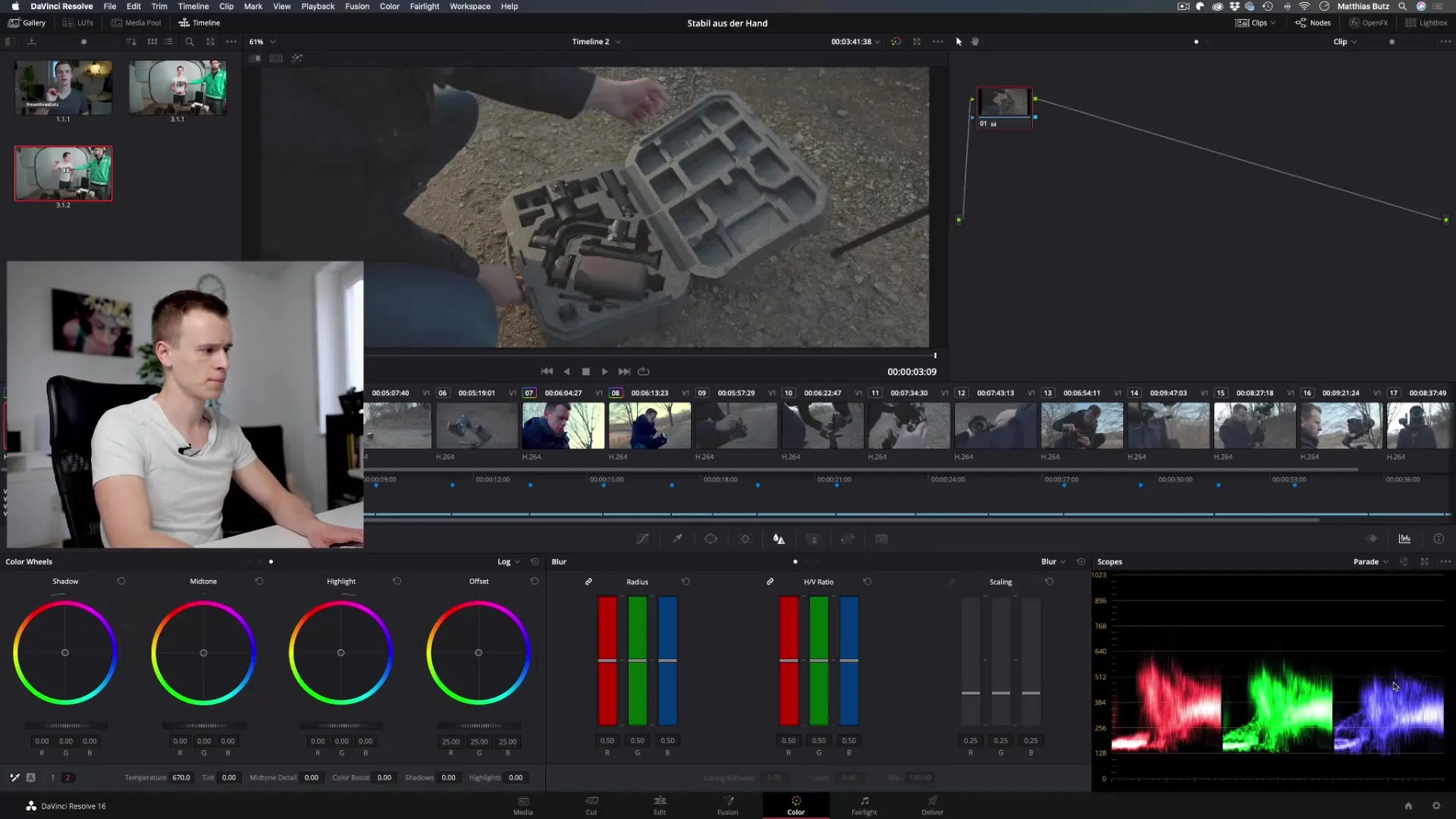
Samm 3: Valgusta Waveformiga
Mine Waveform'i, et kontrollida oma pildi heledust. Siin saad veenduda, et sinu pilt ei ole liiga hele ega liiga tumed. Soovitav on hoida väärtused gradatsioonivahemiku keskel (ideaalselt väärtused umbes 512).
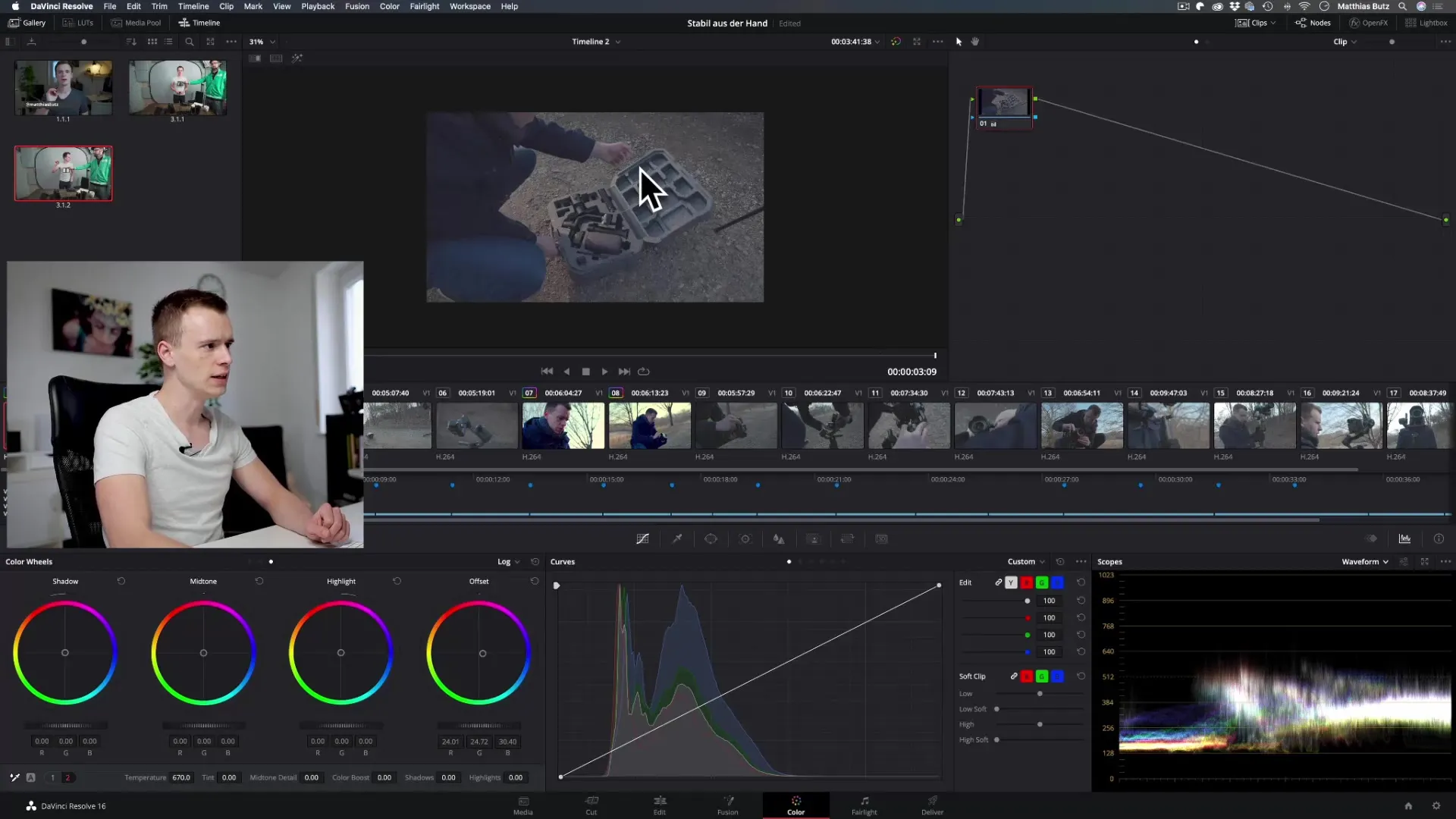
Samm 4: Kontrolli värve Vectorscope'iga
Kasutage Vectorscope'i, et kontrollida värvide jaotust. Sa saad pildis olevad värvid kohandada nii, et need näeksid harmoonilised välja. Veendu, et näidikud liiguvad Vectorscope'i keskel, et tagada tasakaalustatud pilt.
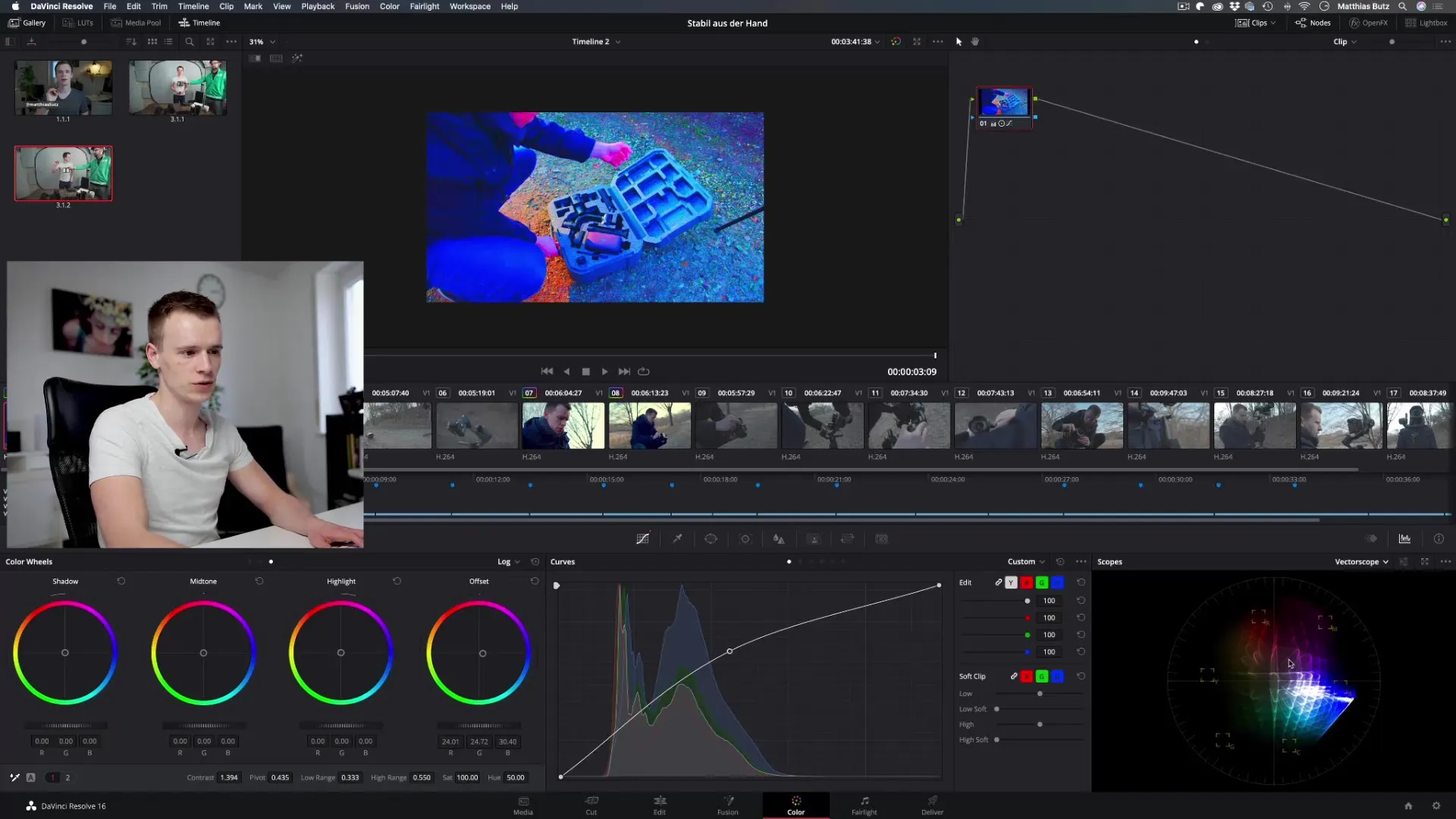
Samm 5: Tee korrigeerimisi Scope'ide põhjal
Nüüd, kui kasutad aktiivselt Scope'e, on aeg teha vastavad kohandused. Lisa värve või vähenda küllastust, tuginedes väärtustele, mida oled Scope'ides jälginud. Veendu, et värviväärtused ei ületaks ega läheks klippimisele.
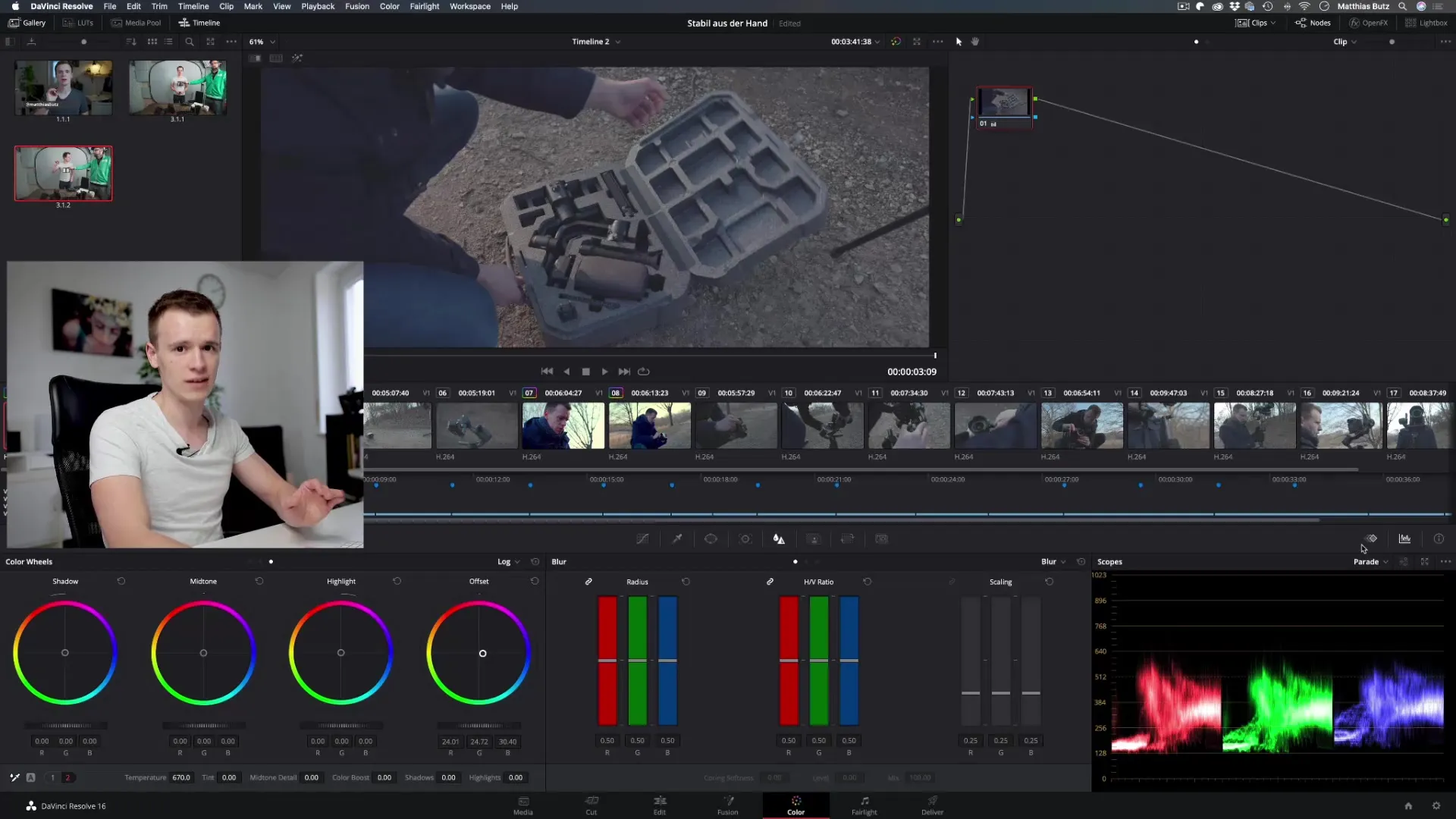
Samm 6: Tee kokkuvõte ja tee lõppkohandused
Viimaseks kontrolli kõiki Scope'e, et veenduda, et heledus, küllastus ja toon on soovitud väärtustes. Pead veenduma, et su silmad ei petaks ning et usaldad Scope'e, et saada oma materjalist parima võimaliku värvikvaliteedi.
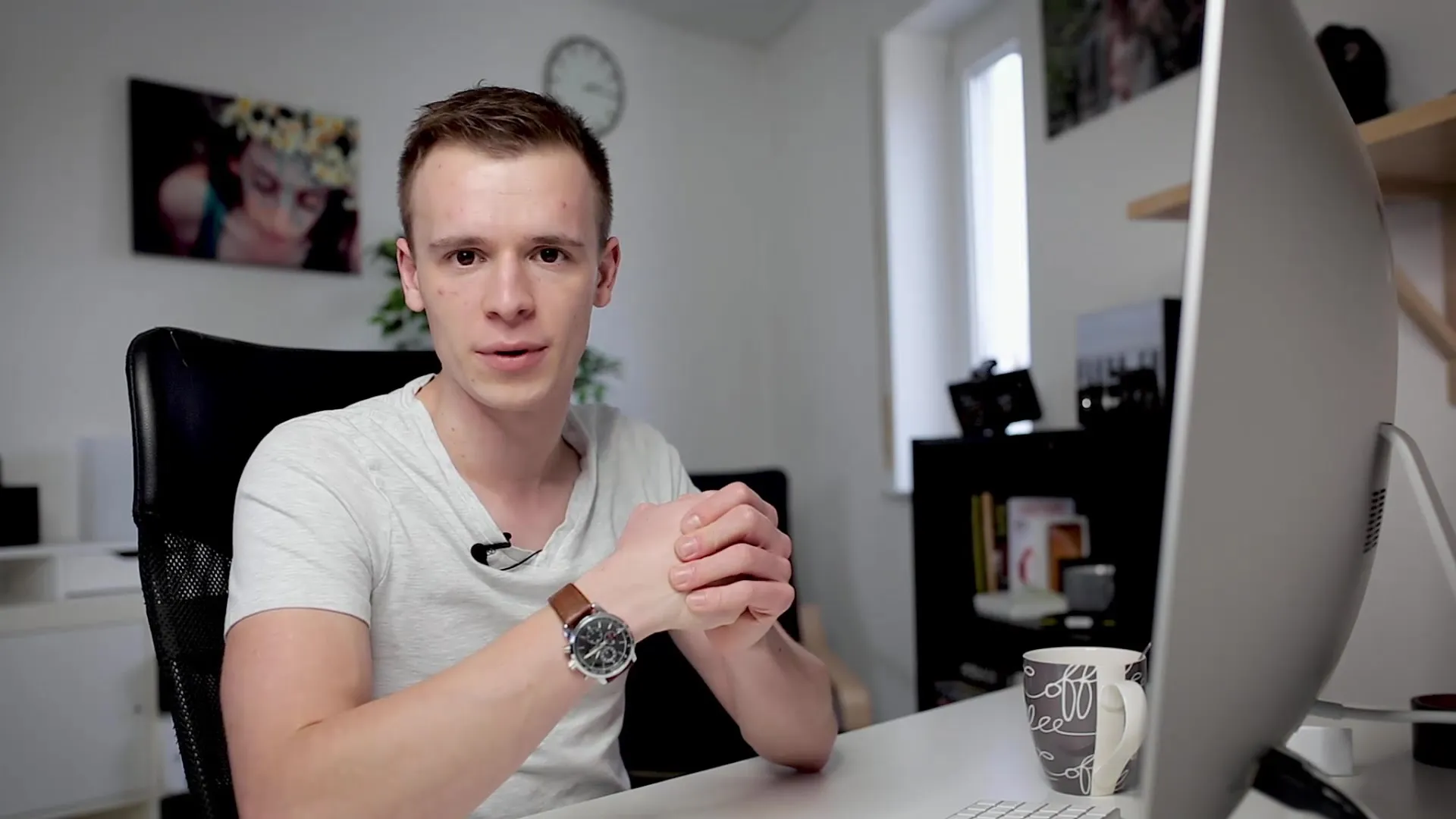
Kokkuvõte – DaVinci Resolve: Scope'ide tõhus kasutamine Color Grading'is
Scope'idega töötamine DaVinci Resolve'is võib esialgu tunduda keeruline, kuid õige käsitsemisega saavad need sinu parimateks sõpradeks Color Grading'is. Kasuta Parade'i, Waveform'i ja Vectorscope'i, et analüüsida ja kohandada oma videosid täpselt. Nii tõstad oma projektide kvaliteedi uuele tasemele.
Sageli esitatavad küsimused
Kuidas aktiveerida Scope'e DaVinci Resolve'is?Sa aktiveerid Scope'id menüü seadistuste kaudu.
Mida näitab Parade?Parade näitab kolme peamise värvi – punase, rohelise ja sinise – küllastust.
Kuidas kontrollida heledust?Kasutage Waveform'i, et kontrollida, kas sinu pilt on õigesti valgustatud.
Mida näitab Vectorscope?Vectorscope näitab sinu pildi küllastust ja tooni.
Kas Scopes on vajalikud?Jah, Scopes on hädavajalikud, et täpselt analüüsida värvi- ja heledusjaotust ning teha kohandusi.


